
Полезное:
Как сделать разговор полезным и приятным
Как сделать объемную звезду своими руками
Как сделать то, что делать не хочется?
Как сделать погремушку
Как сделать так чтобы женщины сами знакомились с вами
Как сделать идею коммерческой
Как сделать хорошую растяжку ног?
Как сделать наш разум здоровым?
Как сделать, чтобы люди обманывали меньше
Вопрос 4. Как сделать так, чтобы вас уважали и ценили?
Как сделать лучше себе и другим людям
Как сделать свидание интересным?

Категории:
АрхитектураАстрономияБиологияГеографияГеологияИнформатикаИскусствоИсторияКулинарияКультураМаркетингМатематикаМедицинаМенеджментОхрана трудаПравоПроизводствоПсихологияРелигияСоциологияСпортТехникаФизикаФилософияХимияЭкологияЭкономикаЭлектроника

Однотабличные запросы
Запрос 1: запрос по точному совпадению значения одного поля
Из ТБД POSHK: выдать номера, фамилии и города поставщиков, проживающих в городе Киев.
Из ДО Add Table or View необходимо выбрать таблицу Poshk, как показано на рис. 7.5, и нажать кнопку Add, после чего закрыть ДО кнопкой Close.
|

|

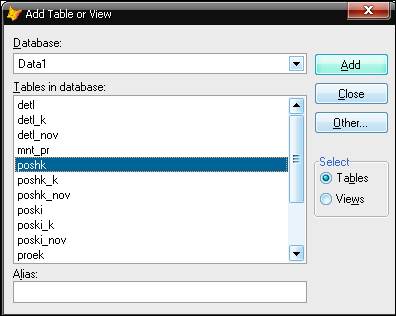
Рис.7.5 Добавление таблицы Poshk для создания запросов
Результат: ДО Query Designer станет активным и его верхней части поместится образец вызванной таблицы POSHK.
Зоны вкладки Fields ДО Query Designer представлены на рис.7.6, 7.7 соответственно.
Зона Available fields содержит раскрывающийся список всех полей ТБД POSHK.
Зона Selected Fields содержит раскрывающийся список выбираемых из зоны Available fields полей и в исходный момент она пуста. Надо в зоне Available fields выделить строку Poshk.nomp и нажать кнопку Add, в результате чего эта строка добавится в зону Selected Fields. Аналогичным образом надо заполнить зону Selected fields другими добавляемыми строками ТБД POSHK (famp, gord), как показано на рис.7.6.
|
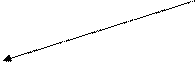
|
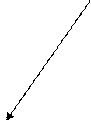
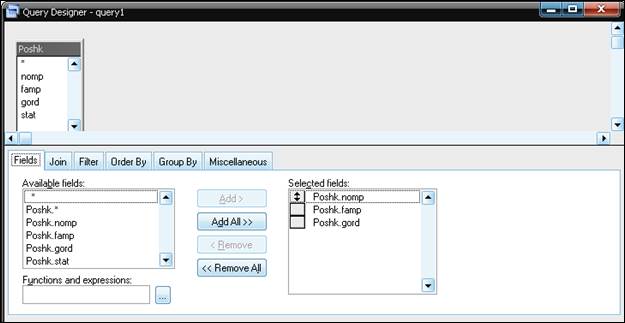
Рис.7.6 Вкладка Fields ДО Query Designer
Перейти на вкладку Filter.
Назначение столбцов вкладки Filter и работа навкладке:
Столбец Field name содержит строку с раскрывающемся списком полей ТБД. Щёлкнуть в строке столбца Field name для выделения всех полей ТБД. Выбрать поле Poshk.gord.
Столбец Not - отрицание условия.
Столбец Criteria содержит строку с раскрывающемся списком критерия выборки. Согласиться со значением =, установленным по умолчанию.
В строке столбца Example ввести в кавычках прописными буквами символьную информацию поискового значения поля Poshk.gord, т.е. значение ”КИЕВ”, как показано на рис.7.7(скобки подставит СУБД).

Рис.7.7 Вкладка Filter ДО Query Designer
Способы предварительного просмотра текста запроса на языке SQL, показанные на рис.7.8:
1) кнопка SQL на панели Query designer;
2) правая кнопка в окне Query Designer - команда View SQL;
3) Меню Query в Главном меню– команда View SQL.
Внимание! Если в ответ на запрос СУБД выдает пустую таблицу, не содержащую ответ, значит текст, набранный в строке столбца Example, не совпал с текстом, хранящемся в базе данных.
|


|
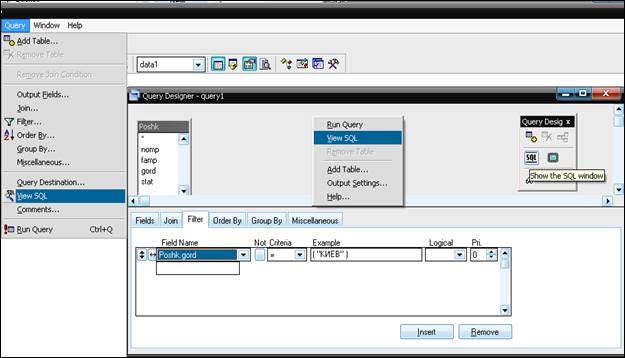
Рис.7.8. Способы предварительного просмотра текста запроса
Текст запроса по команде View SQL в окне Query1:
Date: 2015-06-11; view: 420; Нарушение авторских прав; Помощь в написании работы --> СЮДА... |